上海(2021 更新)Linux 中的基本命令
对于许多人来说,命令行界面看起来让人恐惧和厌恶。 似乎只有拥有计算机科学学位的人才会考虑使用。 但是,命令行界面(或CLI)是一种非常强大的工具。 CLI技能可以加快您的工作流程。 CLI上提供了许多计算机图形界面上不可用的工具。
虽然有些人不顾后果地输入命令会对计算机造成严重损害,但了解命令行的方式还是很有价值的。 一方面,如果您使用的是 类似于Unix的操作系统 (例如 Mac 或 Linux 计算机),这些命令中的大多数将是通用的。 此外,几乎所有现有的 Web 服务器都使用某种形式的 Linux,因此这些命令也适用于那里。 了解如何在命令行上使用服务器通常是进行任何类型的后端开发的基本先决条件。
- Unix 命令的完整列表,其所有选项都非常长,并且可能会让新手感到害怕。 但是,您只需要了解少量命令即可有效地使用 CLI。
1、ls –列出文件
您可以使用 ls 列出您当前所在目录(文件夹)中的文件。
有一些选项可以更改哪些信息 ls 显示。这可以通过添加命令的可选“标志”来实现。
如果您输入 ls -a,这将显示当前目录中的所有文件,甚至包括隐藏文件(例如点文件)。
打字 ls -l 将以长格式显示列表。 额外 信息包括创建日期,修改日期,读/写权限,文件大小等。
打字 ls -t 将按上次修改日期对目录中的文件进行排序,并且 ls -S 将按文件大小对文件进行排序。
2、cd .. –更改目录
要更改目录,只需键入 cd 然后是您尝试导航的路径。 例如,要从您当前所在的位置进入一个目录,请键入 cd ..
.. 是上一级目录的通用符号。 例如,如果文件路径为“ Desktop / directory1 / directory2”,则应输入 cd .. 。 回到正题 Desktop 低至 directory2,您将输入 cd ../..
上面的示例使用相对路径。 这是目标目录与当前目录的关系。 但是,您也可以使用完整路径进行导航。 导航到 Desktop 从任何目录,只需键入 cd Desktop.
3、mkdir – 制作新目录
要创建新目录,请键入 mkdir <directoryname> ,其中 <directoryname> 是您要创建的文件夹的名称。 无论您当前在哪里,这都会创建一个新的空目录。
4、rmdir– 删除目录
同样,要删除目录,只需键入 rmdir <directoryname>.
5、touch C创建一个全新的空文件
touch 是可用于创建没有内容或文件类型的全新空文件的命令。 例如, touch newfile 只会创建一个新的空文件,标题为 newfile.
6、rm 删除文件
您可以输入以下内容删除文件 rm <filename>.
您还可以通过在命令中添加一个星号来删除当前目录中的所有文件,例如, rm *.
如果要删除一个文件夹,包括其中的所有子目录和文件,则需要使用递归选项-r , 例如 rm -r mydirectory.
一个人需要非常小心 rm 命令,因为它是不可逆的。 这与删除文件然后将其放入垃圾箱之前不同 永久 删除。 删除文件后 被删除 rm 命令,它完全消失了。
7、cp - 复制文件
要复制文件,可以通过键入 cp <filename> <filename2>。 这将复制 <filename> 到一个新文件, <filename2>.
您也可以使用此命令复制目录。 您将需要使用递归 -r 标志还可以复制所有文件和子目录。 例如, cp -r <directory1> <directory2>.
8、mv - 移动文件或目录
要移动文件或目录,您可以使用 mv 命令。 键入命令 mv <filename> .. 会移动 <filename> 上一个目录。
您也可以使用此命令来重命名文件。 相似 cp,您将输入 mv <filename> <filename2>。 唯一的区别是它只是重命名单个文件,而不是创建副本。
9、nano - 文本编辑器
Nano是一个文本编辑器,已预装在大多数类Unix系统中。 要打开一个文本文件 直接 在命令行上,只需键入 nano <filename>.
Nano是一种相当简单的文本编辑器,建议命令行界面的初学者使用。一旦对Nano感到满意, vi or vim (“ vi改进”)是可用于CLI的功能更强大的文本编辑器。要么 vi or vim 通常预安装在大多数* nix操作系统上。 否则,请手动安装。
10、cat, more及 less
如果您希望不编辑就显示文件内容,则可以使用 cat, more或 less。 所有这些命令都有其优点和缺点。 cat 通常适用于较小的文件。 more 以及 less 适用于较长的文件,并且可以选择一次显示一个文件。 点击空格键将显示另一个屏幕的文件价值。
sudo 是最重要的命令之一。 我们一直在等待对其进行解释,因为了解一些上下文有助于理解其目的会有所帮助。
每个* nix操作系统都是为多个用户设置的,每个用户具有不同的权限级别。权限指定用户可以和不能查看,编辑或删除的内容。 如果给定系统的任何用户都具有执行任何操作的完整权限,则可能造成严重破坏—修改或删除重要文件可能会造成不可逆转的损坏,只有通过擦拭干净硬盘驱动器(或服务器)并从头开始才能纠正。
的目的 sudo 命令是临时调用root用户(也称为超级用户)权限,从而为系统上的任何文件授予完全权限。
尝试仅使用普通用户帐户查看受保护的文件或目录将拉起常见的“权限被拒绝”消息。 访问此类文件的唯一方法是暂时切换到root用户。
11、须藤保护
例如,假设您尝试打开一个名为“ protected-file.txt”的文件,该文件设置为仅对root用户具有查看权限(例如,在vim文本编辑器中打开文件),键入 vim protected-file.txt 只会拉起 Permission denied 信息。
解决此问题的唯一方法(除了通过更改文件的用户权限 chown 命令),方法是在 sudo 在您最初尝试的其余命令之前执行以下命令:
12、sudo vim protected-file.txt
输入该命令后,将提示您输入root用户的密码。 按回车键,您终于可以查看文件了!
在很小的时间范围内(通常为1分钟左右),您可以继续输入需要root用户权限的命令,而不必重新输入 sudo 命令。 超时后,您将不得不使用 sudo 命令再次。
除了访问您可能无法访问的文件之外,这可以被视为一种非常有用的安全措施。 保留root用户以外的用户帐户是一种常见的做法(即使对于高级用户也是如此),因为这有助于防止意外执行您可能本不想使用的命令。 尽管默认情况下可以将用户类型设置为root用户,但是建议不要这样做,以防止发生任何严重事故。
有时很容易忘记添加 sudo 在需要它的命令之前。 为避免必须再次输入整个命令 sudo 在此之前,您只需输入 sudo !! 收到后 Permission denied。 这将以root用户模式执行您输入的上一个命令。
13、密码命令
当您必须找到现有工作文件夹或目录的正确路径时,Pwd 命令非常适合使用。 该命令将用户返回到完整或绝对路径,并使用 (/) 正斜杠突出显示所有路径目录。 完整路径的一个常见示例是 /home/username。
14、定位命令
此命令对于定位特定文件(如 Windows 搜索命令)很有用。 对于不区分大小写的文件,您还可以使用带有 –i 参数的 locate 命令。 即使您忘记了它的特定名称,它也是一种搜索特定文件的有效方法。 无论是小写还是大写,您都可以使用星号 (*) 来搜索具有两个或多个关系词的特定文件。
15、查找命令
就像 locate 命令一样,您可以使用 find 命令来搜索特定的目录和文件。 但与 locate 命令不同的是,您可以利用 find 命令找出特定目录中文件的位置。 例如, find/home/ -title notes.txt 命令将在主目录及其子目录中查找文件名 notes.txt。
16、grep命令
Grep 是另一个用户喜欢使用的基本 Linux 命令。 它允许您搜索整个文本文件。 例如,grep black notepad.txt 命令将开始在 notepad.txt 文件中查找单词 black。 命令启动后,用户可以在显示屏上看到不同行之间的搜索词。
17、杜命令
du 命令允许用户检查每个文件在目录中占用的总空间。 磁盘使用情况或 du 命令以磁盘块编号而不是大小格式的形式创建磁盘摘要。 通过在命令行中使用 -h 参数,用户还可以以 KB 和 MB 为单位查看占用的磁盘空间。
18、df命令
df 命令以百分比形式创建有关系统已用磁盘空间的报告。 该报告以 KB 为单位显示已用磁盘空间,但您可以使用 df –m 参数以 MB 为单位查看报告数据。
19、差异命令
差异或 diff 命令对两个文件中的内容进行比较分析。 一旦该命令分析了文件的内容,它就会突出显示不正确匹配的行。 您可以使用 diff 命令更改程序而不是重写源代码。
20、指挥部
head 命令对于检查文本文件的第一行很有用。 默认命令提示符将显示前十行,但用户可以自由减少此数字。 您还可以在 head 命令中使用 –n 参数来查看文本文件中的行。
21、尾命令
正如标题所示,tail 命令突出显示文本文件中的最后一行而不是前 10 行。 您可以在 tail 命令中使用 –n 参数来查找文本文件中的行。
22、chmode 命令
另一个流行的 Linux 命令是 chmode,用户可以使用它来更改目录和文件的可执行、读取和写入权限。 大多数情况下,高级用户利用此命令准确执行、读取和写入权限。
23、tar 命令
tar 是另一个常见的 Linux 命令,用于将各种文件归档到 tarball 中。 它是 Linux 中一种著名的文件格式,用于压缩文件,并带有可选的压缩选项。 就像 chmode 一样,它也是一个复杂的命令,并带有许多功能。 您可以使用此命令将新文件包含到当前存档中、提取存档内容并列出存档内容。
24、Kill 命令
Kill 命令是当程序无响应时用户的最后响应之一。 您可以使用 kill 命令手动终止程序。 该命令向程序发送特定信号并启动自终止协议。 SIGTERM 和 SIGKILL 是两个最常用的信号,但总共有 64 个信号。
25、工作命令
作业命令使所有现有作业及其状态可见。 从技术上讲,作业命令是一个可以归结为 shell 启动的过程。
26、wget 命令
这是另一个有用且独特的 Linux 命令,可以更轻松地从 Internet 下载任何类型的文件。 键入 wget 命令后,您将获得下载链接菜单。
27、ping命令
Ping 命令用于检查服务器状态及其连通性。 输入 ping google.com 命令后,系统将检查您是否可以连接到 Google 并测量总体响应时间。
28、历史命令
长期使用 Linux 的用户都知道,您每天可以执行数百个不同的命令。 当您想仔细查看以前输入的所有命令时,历史命令很有用。
29、最高指挥官
top 命令列出了所有正在运行的进程和 CPU 使用情况。 它相当于 Window 的任务管理器。 您可以使用此命令来跟踪已使用的系统资源并发现占用大量资源并需要终止的进程。
30、人命令
Linux 中的某些命令仍然让用户感到困惑。 但是您可以在 Linux 的 shell 中使用此命令来了解更多用例。 例如,您可以键入 man tail 以查看该 tail 命令的手动说明。
31、主机名命令
hostname 命令可用于检查网络或主机的名称。 您还可以键入 –i 和主机名来检查网络的 IP 地址。
32、回声命令
echo 命令允许用户将数据移动到单个文件中。 例如,您可以在新文本之前键入 echo 到 filename.txt。
33、压缩和解压缩命令
zip 命令的使用是常见的 t 将文件压缩为存档的 zip。 相反,用户可以启动 unzip 命令以提取存档的压缩文件。
34、uname 命令
此命令代表 Unix 标题的快捷方式,并打印出有关已安装 Linux 系统的综合信息。 它突出显示了操作系统、机器名称和内核等信息。
